Consejos y trucos para HTC One (M7):17 formas de mejorar el clásico
Así es, de vez en cuando nos gusta profundizar en algunas de las características detrás de los teléfonos inteligentes que realmente los diferencian de todo lo demás. Hoy es el turno del HTC One (M7). El HTC One original sigue siendo un teléfono capaz, y hasta que seamos bendecidos con el HTC One (M9), no es hora de abandonar el viejo favorito. Estos son algunos de nuestros mejores consejos y trucos para HTC One (M7).
- Noticias de actualización de HTC One (M7) Android Lollipop

Haz una captura de pantalla con el HTC One (M7)
Dejemos lo obvio fuera del camino primero. Para tomar una captura de pantalla en su HTC One, todo lo que necesita hacer es mantener presionado el botón de "encendido" y la tecla de "bajar volumen" simultáneamente . Hacer clic. Hecho.
Ahorra batería en tu HTC One (M7)
El HTC One tiene un modo de ahorro de energía de dinamita, que reduce la potencia dedicada a la CPU, la pantalla, la vibración y la conectividad de datos del teléfono. Debe tener esto habilitado permanentemente y puede hacerlo al deslizar el panel de notificaciones para abrirlo, tocando "ahorro de energía" y luego seleccionar las funciones del teléfono para las que desea ahorrar energía.
Navega por la web en todo su esplendor
Encuentro que a menudo me perturba la cantidad de contenido que no puedo ver cuando estoy usando el navegador de Internet de mi teléfono inteligente. Claro, hay sitios móviles diseñados para adaptarse a la pantalla más pequeña de los dispositivos, pero a menudo son torpes y más tediosos para navegar. Con el HTC One, puede habilitar un modo de pantalla completa en el navegador para que pueda ver más de lo que desea.
Para habilitar el modo de pantalla completa en su HTC one, toque la parte superior de la pantalla para revelar la barra de URL. Desde allí, toque el ícono con tres puntos y seleccione Configuración> General y haga clic en el cuadro "Pantalla completa" . Y ahí lo tienes, esta opción esconde una tonelada de relleno del navegador y te permite usar toda la pantalla de HTC One para tus aventuras de navegación.
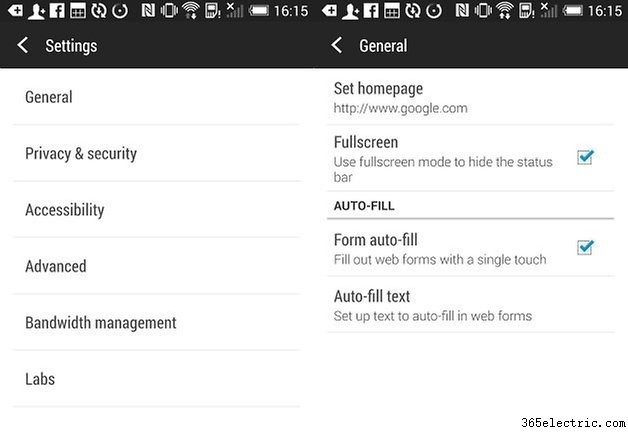
Transfiere archivos desde tu antiguo teléfono
Afortunadamente, HTC hace que cambiar a One sea muy fácil. Para transferir datos, incluidos contactos y archivos de iTunes, desde un teléfono antiguo a uno nuevo, simplemente vaya a Configuración> Transferir contenido. y selecciona desde qué dispositivo estás actualizando (iPhone, Windows Phone, Blackberry u otro Android).
Subir fotos automáticamente a la nube
Para asegurarte de no perder nunca otra foto, abre la cámara, toca los tres puntos en la esquina inferior izquierda de la pantalla y luego selecciona Opciones de la cámara> Carga automática. . A partir de ahí, todo lo que tiene que hacer es elegir un servicio en la nube y su HTC One cargará automáticamente todas las fotos que tome.
Habilitar fotos animadas
La función Zoe de HTC captura 20 imágenes en rápida sucesión automáticamente cuando toma una foto, para crear cortos clips animados. Para habilitar el modo Zoe, simplemente toque el ícono de la cámara en el lado izquierdo de la pantalla en el medio. Puedes darte cuenta de que el modo Zoe está habilitado porque el símbolo de tu cámara cambiará de color lentamente mientras tomas una foto.

Toma el control de tus notificaciones LED
Sí, las notificaciones son geniales. Pero no siempre quiero una notificación LED que le diga a mi yo TOC que necesito revisar mi teléfono en este mismo momento para ver si hay una actualización de Facebook de mi tía perdida hace mucho tiempo. Bueno, una buena noticia es que con el HTC One puedes determinar qué tipo de notificaciones quieres que enciendan el LED de tu teléfono.
Dirígete a Configuración> Pantalla> Gestos y botones> Flash de notificación y escoja y elija el contenido de su corazón.
Transfiere archivos desde tu antiguo teléfono
Afortunadamente, HTC hace que cambiar de otro teléfono al One (M7) sea muy fácil. Para transferir datos, incluidos contactos y archivos de iTunes, desde un teléfono antiguo al nuevo, solo tienes que ir a Configuración> Transferir contenido. y selecciona desde qué dispositivo estás actualizando (iPhone, Windows Phone, Blackberry u otro Android).
Hacer un restablecimiento completo
Cuando una aplicación falla o su teléfono se bloquea, por cualquier motivo, un restablecimiento completo suele ser la cura para los problemas de su teléfono. Desafortunadamente, no muchas personas saben cómo hacer esto en su HTC One y, a menudo, vuelven a apagar el teléfono, quitar y reemplazar la batería y luego volver a encender el teléfono. Afortunadamente, hay una combinación de teclas que puedes presionar que simularán el mismo efecto.
De hecho, no es tanto una combinación como solo… un botón. Así es. Solo mantén presionado el botón de encendido durante unos 10 segundos y recibirá una advertencia informándole que está a punto de realizar un restablecimiento completo en su dispositivo.

Deshabilitar el audio de los latidos
No a todo el mundo le gusta el bajo retumbante. Para deshabilitar Beats Audio, todo lo que tiene que hacer es ir a Configuración> Teléfono> Deshabilitar Beats Audio .
Ve a dormir HTC One. Vete a dormir.
Hay momentos durante el día (o la noche) en los que no estoy demasiado preocupado por mi teléfono. De hecho, a menudo hay largos períodos de tiempo en los que mi teléfono estará sentado a mi lado en mi escritorio durante horas seguidas y simplemente agotando la batería debido a las notificaciones, buscando correos electrónicos y otras tareas que realmente necesito. no es necesario que esté funcionando en este momento.
El HTC One tiene un modo de suspensión que puede habilitar y que le indicará a su dispositivo, después de períodos de inactividad, que active su conectividad 3G, ahorrando toneladas de batería en el proceso. Dirígete a Configuración> Energía> Modo de suspensión para habilitarlo.
Enciérralo.
Por tonto que parezca, lo más probable es que tengas algún tipo de pantalla de bloqueo habilitada en tu dispositivo. Esto es útil para mantener a amigos, familiares o niños husmeando en su dispositivo si lo deja o para agregar una capa adicional de protección en caso de que le roben su teléfono inteligente.
El HTC One tiene una bonita pantalla de bloqueo integrada con varias opciones para elegir. Puede elegir un patrón de desbloqueo, una contraseña, un PIN o un desbloqueo facial. Tenga en cuenta, sin embargo, que no recomendamos un desbloqueo facial, ya que es una función más interesante que una extremadamente segura (se puede desbloquear con una foto del propietario).
Para habilitar su pantalla de bloqueo, diríjase a Configuración> Seguridad y encontrarás todas las opciones allí.
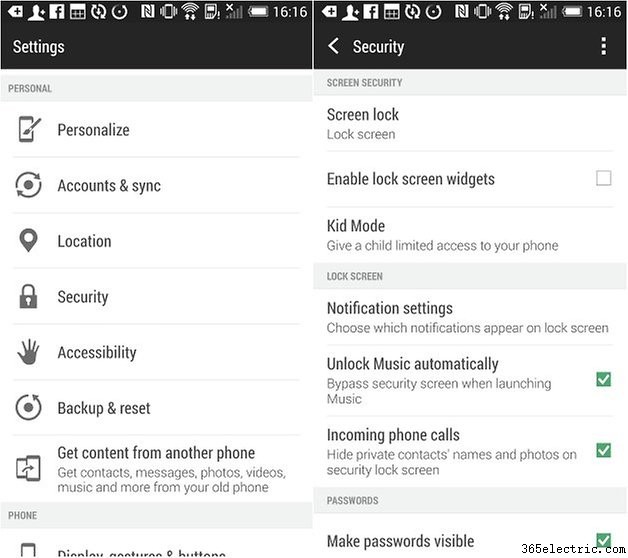
Haz que tu HTC One sea más rápido
Una opción predeterminada en su HTC One es que cuando cambia de aplicación en su dispositivo, la pantalla aparecerá o desaparecerá gradualmente. Si bien esto puede ser un truco visual bastante ingenioso, consume un poco de potencia del procesador de su dispositivo y puede hacer que se retrase con el paso del tiempo. Afortunadamente, este efecto puede ampliarse, reducirse o desactivarse por completo.
Al cambiar la escala de esta animación, puede hacer que la animación sea súper rápida o que parezca que está cambiando de aplicación en cámara lenta. Sin embargo, si lo deshabilita por completo, notará un pequeño aumento en la eficiencia cuando cambie de aplicación. Primero, deberá habilitar Opciones de desarrollador (vaya a Acerca del teléfono y toca Número de compilación unas 6-7 veces).
- Vaya a Configuración> Opciones de desarrollador> Avanzado.
- Desplácese hacia abajo hasta Animación y desmarque la casilla Animación.
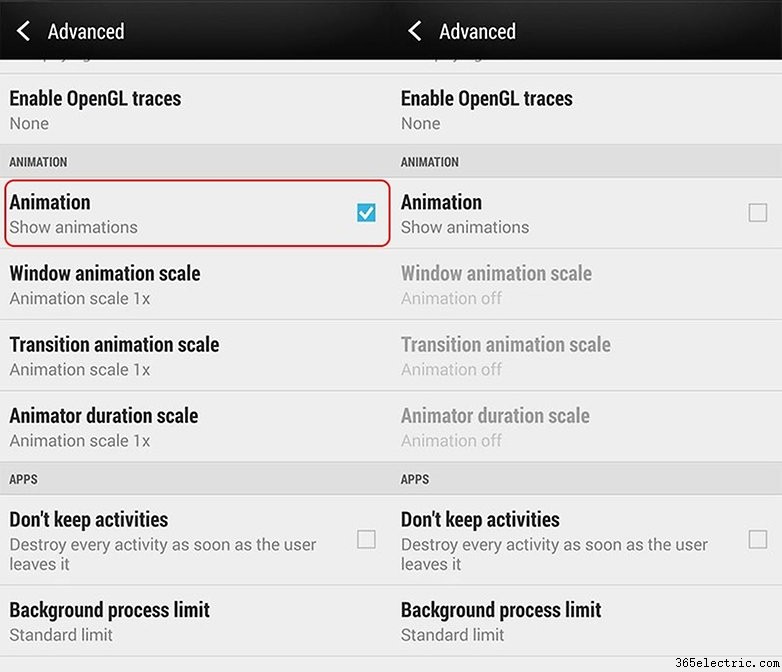
Activar HTC Coche
HTC tiene un modo automóvil con fácil acceso a música, mapas, navegación y llamadas telefónicas. El modo se inicia instantáneamente cuando monta su HTC One en un HTC Car Kit. To access the voice command feature, all you need to do is tap three times on the screen then say your request out loud.
Customize BlinkFeed
HTC's BlinkFeed comes pre-subscribed to a number of content sources. To change them, simply pull down on the stream and click the three dot icon on the right-hand side . From here, you can choose from a variety of content services, including Facebook and Twitter.
Or ignore BlinkFeed completely
While you can't disable BlinkFeed entirely, you can ensure it's not the first screen you see when unlocking your phone. To do so, simply long press the thumbnail at the top of the screen. Here you'll see the option to "set as home." Select any screen other than BlinkFeed and – ta-da! – you can bypass BlinkFeed completely.
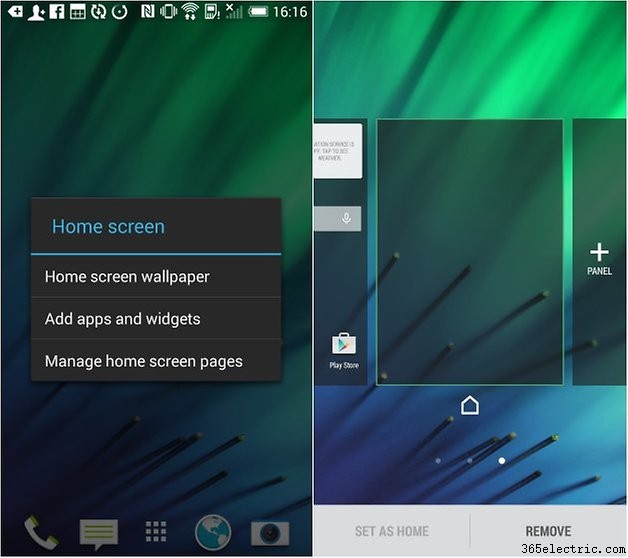
Use your HTC One as a TV remote
Your HTC One even has the power to control your TV. To enable the TV remote function, simply open HTC's pre-installed TV app.
What are some of your favorite options or HTC One (M7) tips and tricks?
- ·Consejos y trucos para el HTC Touch Pro2
- ·Samsung BlackJack II Consejos y trucos
- ·Consejos y trucos para la serie Galaxy Tab 3
- ·Cómo configurar el HTC One M8 y personalizarlo por primera vez
- ·Consejos y trucos de HTC One (M8):9 para mantener el rendimiento óptimo de su teléfono
- ·Consejos y trucos para HTC One M9:aprende todos los secretos del brillante buque insignia de HTC
- ·Consejos y trucos para el LG G4:la guía definitiva
- ·La guía definitiva de trucos y consejos del Galaxy S3
- Consejos y trucos para el Galaxy S6 Edge:12 formas de dominar el Edge
- Consejos y trucos para Nexus 5X:las 5 mejores formas de mejorar tu Nexus
- Consejos y trucos de Honra a Holly:7 formas de mantener a Holly alerta
- Consejos y trucos para Xiaomi Mi 5 y Mi 5 Pro
- Consejos y trucos de Huawei P8:nuevas formas de mejorar tu P8
- Consejos y trucos de Android 4.4 KitKat
